लेखक:
Carl Weaver
निर्मितीची तारीख:
22 फेब्रुवारी 2021
अद्यतन तारीख:
1 जुलै 2024
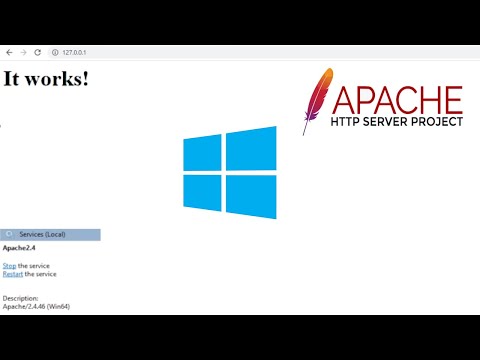
सामग्री
या लेखात, आपण आपल्या विंडोज होम कॉम्प्यूटरवर वेबसाइट होस्ट करण्यासाठी अपाचे वेब सर्व्हर डाउनलोड, इंस्टॉल आणि कॉन्फिगर कसे करावे ते शिकू शकता.
पावले
 1 जा www.apache.org आणि अपाचे वेबसर्व्हरची नवीनतम आवृत्ती डाउनलोड करा.
1 जा www.apache.org आणि अपाचे वेबसर्व्हरची नवीनतम आवृत्ती डाउनलोड करा. 2 अपाचे स्थापित करा.
2 अपाचे स्थापित करा. 3 स्थापनेदरम्यान, खालील फील्डसह एक विंडो दिसेल: डोमेन नाव, नेटवर्क नाव आणि ईमेल पत्ता. तुम्हाला हवं ते लिहू शकता. हे स्वरूप वापरा:
3 स्थापनेदरम्यान, खालील फील्डसह एक विंडो दिसेल: डोमेन नाव, नेटवर्क नाव आणि ईमेल पत्ता. तुम्हाला हवं ते लिहू शकता. हे स्वरूप वापरा: - डोमेनचे नाव: example.com
- नेटवर्क नाव: www.example.com
- ई-मेल पत्ता: [email protected]
 4 पुढील क्लिक केल्यानंतर, तुम्हाला तुमचा वेब सर्व्हर प्रकार निवडण्यास सांगितले जाईल. आपण अपाचे निवडू शकता.
4 पुढील क्लिक केल्यानंतर, तुम्हाला तुमचा वेब सर्व्हर प्रकार निवडण्यास सांगितले जाईल. आपण अपाचे निवडू शकता.  5 मग त्रुटी “अपाचे कॉन्फिगर करता आली नाही."" Apache.conf फाइल संपादित करा "
5 मग त्रुटी “अपाचे कॉन्फिगर करता आली नाही."" Apache.conf फाइल संपादित करा "  6स्टार्ट-प्रोग्राम्स-अपाचे HTTP सर्व्हर आवृत्ती क्रमांक> वर जा
6स्टार्ट-प्रोग्राम्स-अपाचे HTTP सर्व्हर आवृत्ती क्रमांक> वर जा  7 "अपाचे सर्व्हर कॉन्फिगर करा" निवडा.
7 "अपाचे सर्व्हर कॉन्फिगर करा" निवडा.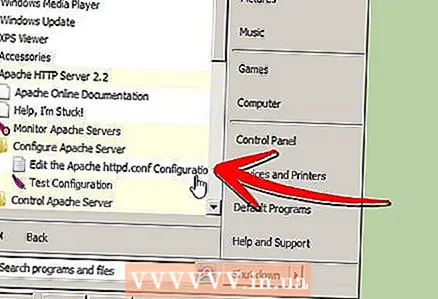 8 "Apache.conf कॉन्फिगरेशन फाइल संपादित करा" निवडा.
8 "Apache.conf कॉन्फिगरेशन फाइल संपादित करा" निवडा. 9 डॉक्युमेंट रूट "ड्राइव्ह उघडा:/ स्थान "
9 डॉक्युमेंट रूट "ड्राइव्ह उघडा:/ स्थान "  10 Directory च्या ऐवजी / वापरून वरील शैलीमध्ये वेबसाइट निर्देशिकेच्या स्थानाकडे निर्देश करण्यासाठी दस्तऐवजाचे मूळ सुधारित करा.
10 Directory च्या ऐवजी / वापरून वरील शैलीमध्ये वेबसाइट निर्देशिकेच्या स्थानाकडे निर्देश करण्यासाठी दस्तऐवजाचे मूळ सुधारित करा. 11 डिरेक्टरी "ड्राइव्ह" साठी असेच करा:/ location ">
11 डिरेक्टरी "ड्राइव्ह" साठी असेच करा:/ location "> - 12 तुमच्या सेटिंग्ज तपासण्यासाठी:
- टास्कबारवरील अपाचे वर जा आणि सेवा थांबवा.

- सेवा पुन्हा सुरू करा.

- जर ते सुरू होत नसेल तर conf फाइल संपादित करा.

- यशस्वी प्रक्षेपणानंतर, कोणताही वेब ब्राउझर उघडा आणि अॅड्रेस बारमध्ये लोकलहोस्ट किंवा 127.0.0.1 लिहा.

- टास्कबारवरील अपाचे वर जा आणि सेवा थांबवा.
1 पैकी 1 पद्धत: httpd.conf पुनर्संचयित करण्यासाठी
 1 जर तुम्ही तुमची httpd.conf फाइल गोंधळली असेल तर काळजी करू नका, मुख्य अपाचे डिरेक्टरी वर जा. पुढे conf मध्ये.
1 जर तुम्ही तुमची httpd.conf फाइल गोंधळली असेल तर काळजी करू नका, मुख्य अपाचे डिरेक्टरी वर जा. पुढे conf मध्ये.  2 तिथे तुम्हाला "ओरिजिनल" नावाचे फोल्डर मिळेल. सर्व मूळ फायली या फोल्डरमध्ये आहेत. ते उघडा.
2 तिथे तुम्हाला "ओरिजिनल" नावाचे फोल्डर मिळेल. सर्व मूळ फायली या फोल्डरमध्ये आहेत. ते उघडा.  3 Httpd.conf फाइल निवडा.
3 Httpd.conf फाइल निवडा. 4 Edit-Select All वर जा.
4 Edit-Select All वर जा. 5 कॉपी.
5 कॉपी. 6 पुढे, दूषित httpd.conf फाइल उघडा.
6 पुढे, दूषित httpd.conf फाइल उघडा. 7 संपादित करा-सर्व निवडा.
7 संपादित करा-सर्व निवडा. 8 काढा वर क्लिक करा.
8 काढा वर क्लिक करा. 9 कॉपी केलेला मजकूर पेस्ट करा.
9 कॉपी केलेला मजकूर पेस्ट करा. 10 CTRL + S दाबा किंवा सेव्ह करा.
10 CTRL + S दाबा किंवा सेव्ह करा.



